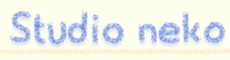SurfacePro2欲しい。Noranekoです。
やっぱスペックとか見てると重さ以外はSurfacePro2が圧倒的!
しかも256GBの法人モデルだと10万切り!
オフィス持ってるから、一般販売しろよ!
ということで、前回の続きです。
Studio nekoでは、アプリはAndroidのみ作成してますので、
Twitter4jとAndroidについてのみ、ご説明致します!
前回は、アプリ登録・Twitter4jのダウンロードまでご説明したので、
次はプロジェクトのlibsに
twitter4j-core-3.0.3.jar
を入れましょう。
カメラや撮った画像等を使ったりしたい場合は、
twitter4j-media-support-3.0.3.jar
も入れておきましょう!
ここまでくれば、99%完成です!!
あとは1%の才能が必要です。
努力とかそういうのは一切いりません。
むしろ努力するっていうのは、センスがないわけなので、
プログラマには向いていません。
次にTwitter4jというかTwitter APIについて。
getHomeTimeline()等のメインとなるメソッドには、
Pagingという任意のページを指定する引数を用いることができます。
そんで、ページ番号と1ページ内件数をPagingにして用いてましたが、
戻り値の件数が1ページ内件数より少ないということが多々あったので、
とし、最後に取得したid(long)を用いてページングしました。
次のページを取得した際に、最初の1件目が前ページの最後と同じなので、
ResponseListからremove(0)にします。
また、空判別にisEmpty()を使いましょう。
followingを取得するgetFriendsList()の方のメソッドは、
戻り値がPagableResponseListの為、
次ページの判別はhasNext()で判別して、
getNextCursor()でidを取得できるので簡単です。
最後にAndroidについて
AndroidManifest.xmlで、
とすると、Android Device Chooserで、
バージョンの低いAVDは指定できませんが、
実機には×が付きますが、インストールが可能になります。
で、その時にしか判別しない不具合がありました。
独自アダプタにaddallすると落ちる。
と言う物でした。
と、ListViewを使う人なら独自アダプタを作ることはしょっちゅうあると思いますが、
これに対して、2.3.4でaddallするとそんな関数ねえよ!で落ちていました。
なので、下位対応するならaddallは使わず
と言うように、ぐるぐるしてあげましょう。
そんなわけで、今まで作ってたTwitterクライアントを一新しました。
ねこったぁをリリースしました。
いろんな機能というか、自分が必要な機能を追加しました。
使ってみてね☆
気に入ったら押してね


~こんなアプリ出してます~







やっぱスペックとか見てると重さ以外はSurfacePro2が圧倒的!
しかも256GBの法人モデルだと10万切り!
オフィス持ってるから、一般販売しろよ!
ということで、前回の続きです。
Studio nekoでは、アプリはAndroidのみ作成してますので、
Twitter4jとAndroidについてのみ、ご説明致します!
前回は、アプリ登録・Twitter4jのダウンロードまでご説明したので、
次はプロジェクトのlibsに
twitter4j-core-3.0.3.jar
を入れましょう。
カメラや撮った画像等を使ったりしたい場合は、
twitter4j-media-support-3.0.3.jar
も入れておきましょう!
ここまでくれば、99%完成です!!
あとは1%の才能が必要です。
努力とかそういうのは一切いりません。
むしろ努力するっていうのは、センスがないわけなので、
プログラマには向いていません。
次にTwitter4jというかTwitter APIについて。
getHomeTimeline()等のメインとなるメソッドには、
Pagingという任意のページを指定する引数を用いることができます。
そんで、ページ番号と1ページ内件数をPagingにして用いてましたが、
戻り値の件数が1ページ内件数より少ないということが多々あったので、
Paging p = new Paging(i, cnt);
↓
Paging p = new Paging();
p.setMaxId(id);
とし、最後に取得したid(long)を用いてページングしました。
次のページを取得した際に、最初の1件目が前ページの最後と同じなので、
ResponseListからremove(0)にします。
また、空判別にisEmpty()を使いましょう。
followingを取得するgetFriendsList()の方のメソッドは、
戻り値がPagableResponseListの為、
次ページの判別はhasNext()で判別して、
getNextCursor()でidを取得できるので簡単です。
最後にAndroidについて
AndroidManifest.xmlで、
<uses-sdk
android:minSdkVersion="9"
android:targetSdkVersion="15"
/>
とすると、Android Device Chooserで、
バージョンの低いAVDは指定できませんが、
実機には×が付きますが、インストールが可能になります。
で、その時にしか判別しない不具合がありました。
独自アダプタにaddallすると落ちる。
と言う物でした。
public class HogeAdapter extends ArrayAdapter<hoge>{
}
と、ListViewを使う人なら独自アダプタを作ることはしょっちゅうあると思いますが、
これに対して、2.3.4でaddallするとそんな関数ねえよ!で落ちていました。
なので、下位対応するならaddallは使わず
for(hoge h :data){
adpt.add(h);
}
と言うように、ぐるぐるしてあげましょう。
そんなわけで、今まで作ってたTwitterクライアントを一新しました。
ねこったぁをリリースしました。
いろんな機能というか、自分が必要な機能を追加しました。
使ってみてね☆
気に入ったら押してね

~こんなアプリ出してます~






てことで、一年前くらいに適当に作ったやつを今さらながら
改修リニューアルしたいと思い、ついでに
『Twitterクライアント for Android』
のメモをこの広大なインターネッツに残しておこうかと!
まず、Twitterのアカウントがないとなんもできません!
なので
https://twitter.com/
でアカウントを取得しましょう。
1.Twitter Developersにログインせよ
https://dev.twitter.com/apps
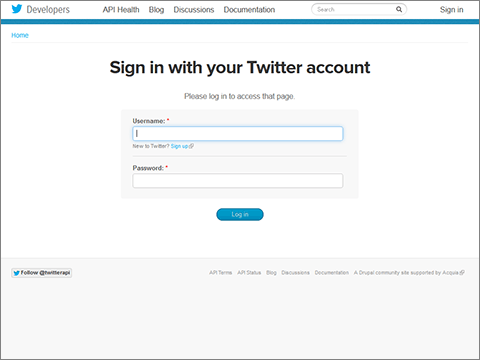
を開いて、自分のアカウントでログインしましょう。
2.アプリを登録せよ
ログインに成功すると
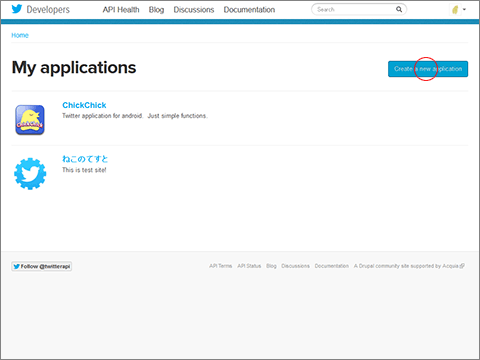
この画面に遷移します。
すでにアプリ登録がある方は、アプリが表示されます。
この右上のボタンをクリックして、新規アプリを登録します。
3.情報を登録せよ
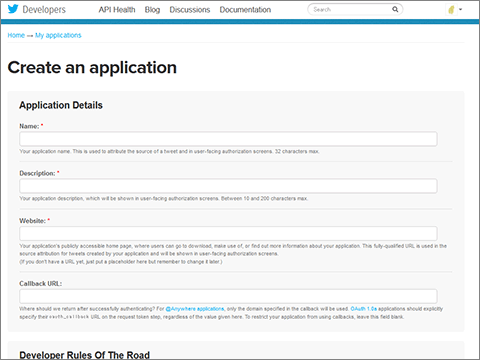
ここのNameは一意の名前なので、他の人に取られてたらあきらめるしかないです。
ですが、アプリ名は後からも変更できます(当然一意)。
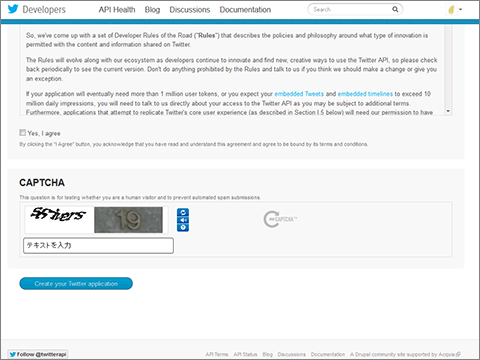
そんで下の方の誰も読まない利用規約をスルーして
『Yes, I agree』
にチェックして、下のCAPTCHAを入力して、一番下のボタンを押します。
最近のCAPTCHは、人間でも解読が困難で非常に困ります。
ちゃんと登録できると、My applications画面にアプリが増えてます。
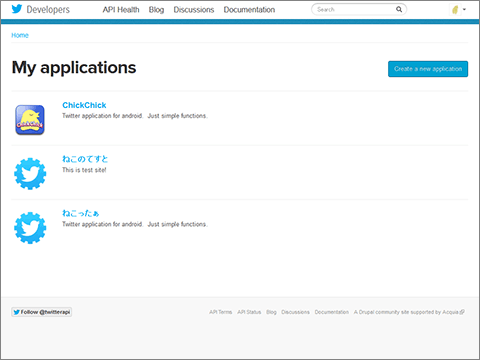
4.OAuth settingsを取得せよ
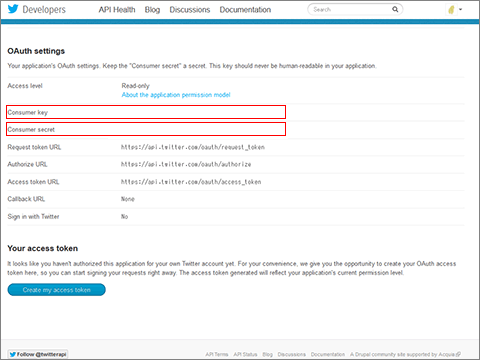
Twitterクライアントの認証で必要になるので、
『Consumer key』と『Consumer secret』をメモしましょう。
その下にある、『Your access token』は自分のアカウントのtoken発行です。
テスト等で使ったりします。
4.Settingを設定せよ
次に、『Details』から『Settings』で設定を変更します。
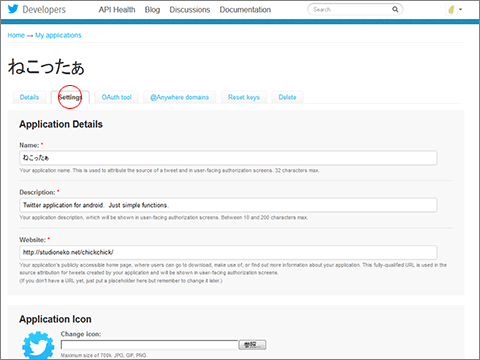
ここで、アプリの名前の変更やアイコンの設定ができます。
下の方に『Application type』があります。
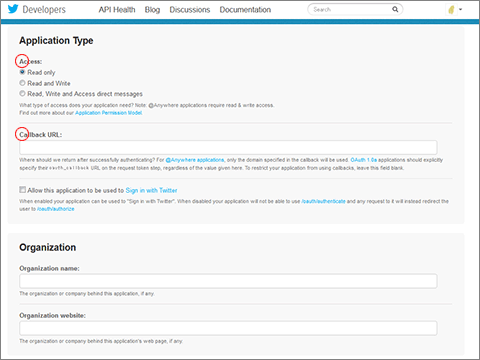
作りたいアプリに合わせて、設定して下さい。
自分みたいなアプリを作るなら、
Access:『Read, Write and Access direct messages』
Callback URL:『http://127.0.0.1/』
と設定してみて下さい。
設定が終わったら一番下のボタンを押してアップデートします。
5.Twitter4Jを取得せよ
http://twitter4j.org/ja/index.html
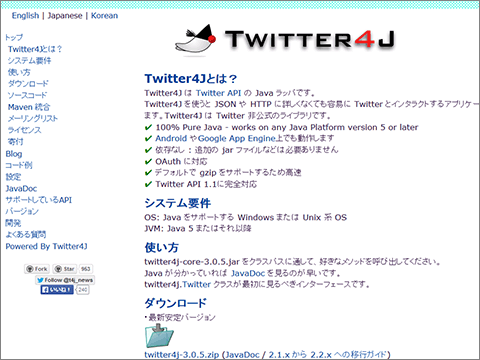
より、Twitter4Jをダウンロードします。
6.がんばれ
ここまでくれば、後はぐぐったりしてソースをコピペして行けばできます!
続きは気が向いて風邪が治ったらしたいと思っております!
気に入ったら押してね


~こんなアプリ出してます~







改修リニューアルしたいと思い、ついでに
『Twitterクライアント for Android』
のメモをこの広大なインターネッツに残しておこうかと!
まず、Twitterのアカウントがないとなんもできません!
なので
https://twitter.com/
でアカウントを取得しましょう。
1.Twitter Developersにログインせよ
https://dev.twitter.com/apps
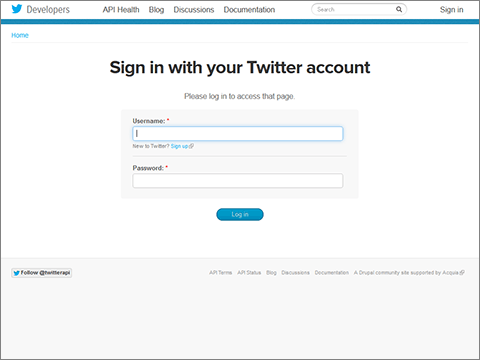
を開いて、自分のアカウントでログインしましょう。
2.アプリを登録せよ
ログインに成功すると
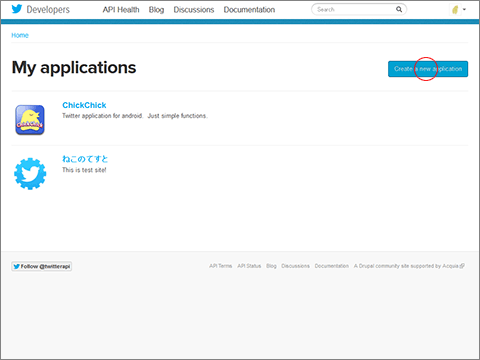
この画面に遷移します。
すでにアプリ登録がある方は、アプリが表示されます。
この右上のボタンをクリックして、新規アプリを登録します。
3.情報を登録せよ
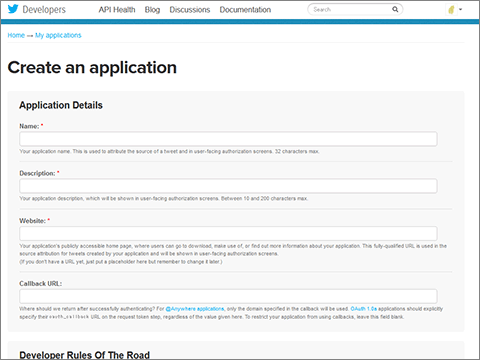
ここのNameは一意の名前なので、他の人に取られてたらあきらめるしかないです。
ですが、アプリ名は後からも変更できます(当然一意)。
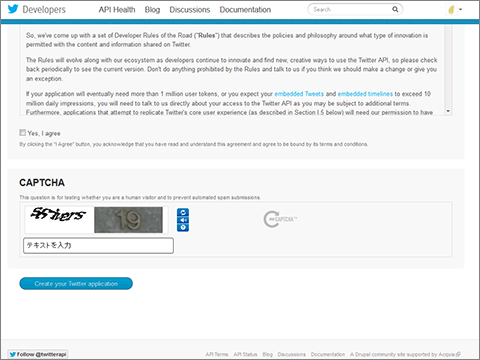
そんで下の方の
『Yes, I agree』
にチェックして、下のCAPTCHAを入力して、一番下のボタンを押します。
最近のCAPTCHは、人間でも解読が困難で非常に困ります。
ちゃんと登録できると、My applications画面にアプリが増えてます。
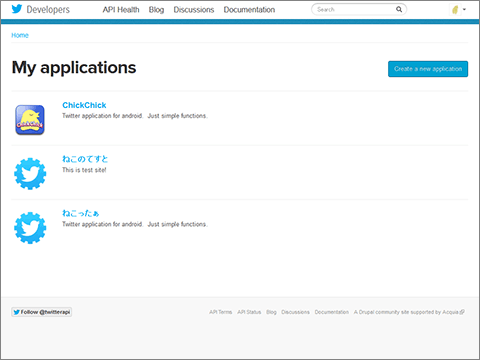
4.OAuth settingsを取得せよ
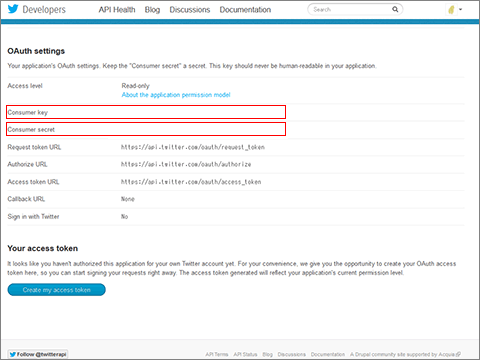
Twitterクライアントの認証で必要になるので、
『Consumer key』と『Consumer secret』をメモしましょう。
その下にある、『Your access token』は自分のアカウントのtoken発行です。
テスト等で使ったりします。
4.Settingを設定せよ
次に、『Details』から『Settings』で設定を変更します。
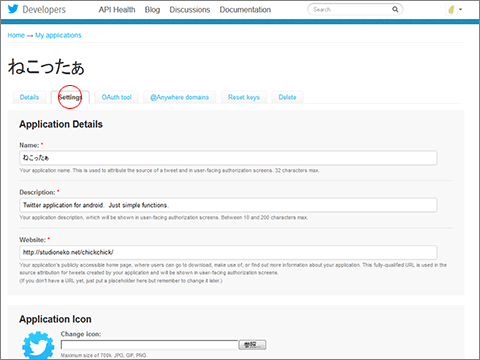
ここで、アプリの名前の変更やアイコンの設定ができます。
下の方に『Application type』があります。
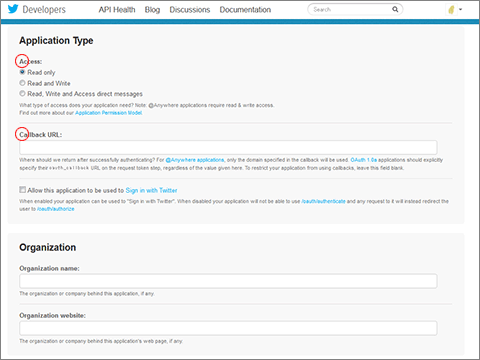
作りたいアプリに合わせて、設定して下さい。
自分みたいなアプリを作るなら、
Access:『Read, Write and Access direct messages』
Callback URL:『http://127.0.0.1/』
と設定してみて下さい。
設定が終わったら一番下のボタンを押してアップデートします。
5.Twitter4Jを取得せよ
http://twitter4j.org/ja/index.html
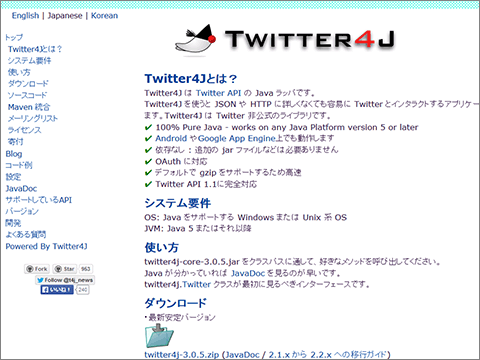
より、Twitter4Jをダウンロードします。
6.がんばれ
ここまでくれば、後はぐぐったりしてソースをコピペして行けばできます!
続きは気が向いて風邪が治ったらしたいと思っております!
気に入ったら押してね

~こんなアプリ出してます~






風邪ひきまくり...
禁煙アプリに広告入れてみようかなと思い、AdMobを組み込みました。
この辺
あと、昔作ったTwitterクライアントも更新しました。
この辺
共にAndroid2.3.4で動作確認してます。
TwitterクライアントのRetweetと過去ログ取得は次で直したい気分です。
Android-PullToRefreshを組み込もうとしてるんですが、
全然うまくいきません^^^^^^^;
参照しただけでエラー発生しちゃう^ω^
おれたちのなんとかはこれからだ!
気に入ったら押してね


~こんなアプリ出してます~







禁煙アプリに広告入れてみようかなと思い、AdMobを組み込みました。
この辺
あと、昔作ったTwitterクライアントも更新しました。
この辺
共にAndroid2.3.4で動作確認してます。
TwitterクライアントのRetweetと過去ログ取得は次で直したい気分です。
Android-PullToRefreshを組み込もうとしてるんですが、
全然うまくいきません^^^^^^^;
参照しただけでエラー発生しちゃう^ω^
おれたちのなんとかはこれからだ!
気に入ったら押してね

~こんなアプリ出してます~






台風きまくりでんがな~。
Noranekoです。
今さらながら誰も使ってないtwitterクライアントの更新をしました!
ついでに、後学の為にAdMobも組み込んでみました!
自分が最初にさわったころのSDKだと、プロジェクトディレクトリ外に
ライブラリディレクトリ作ってパス通して動いてたんだけど、
いつの間にかエラー出るようになって、プロジェクト内に『libs』作って
そこに入れる仕様になってますね。
勝手に変えんじゃねーよぼけ^^;
ということで、twitter4jも3.0.3にしてエミュレータで動作確認しておk。
さて実機実機...
Android4.0以上の実機がない!
こういう時は、google先生に『so-01b android4』で
いっぱい出てきた!
先代達に感謝し、いざ自分も!
途中フラッシュツールの99%で実機を抜いちゃって文鎮化するとこでしたが、
2日間かかって、Android4.1.2になりました!!
すぐブログ書いて後世に残そうと思いましたが、MH4仕事が忙しくできませんでした。
スクリーンショットもございませんが、先代の方々の情報と合わせて参考にして下さい。
まず、Flashtoolなんですが、これはちゃんとバージョンを合わせた方がいいです。
バージョンごとに含まれてるツール等が違ったりしてます。
『1. Android2.1に戻す』
FlashTool-0.2.6
Sony Ericsson X10i_2.1.A.435_GLOBAL-GGL GENERIC 1232-9897.ftf
を使い、2.1に戻します。
『2. Bootloader unlock』
qsd8250.7z
一応先代ブログに書かれてたので、自分も一応unlockしました。
『3. Root化』
1で書いたFlashtoolで、簡単にRoot化できます。
DooMLoRDとか必要ないっす!
Rootボタンを押して、Ask Root Permsを押して
端末で『許可』を押すだけです。
また、アンチウイルスソフトはオフにしておいて下さい。
『4. CWMインストール』
ここで詰まってました。
先代達は2.3にアップデートしてとかいろいろやってたのですが、
現状ではCWMのアプリがなくなってたりしてるので、
FlashTool-0.6.9.1
を使用します。
右から2番目の+をクリックしてCWM5をインストールします。
ここまでで下準備が終わりです。
『5. カーネルをインストール』
X10_4.1.X_cmx10_BootManager_v21.ftf
をFlashtoolでインストールします。
ftfをインストールする分には、どのバージョンでも問題ないと思われます。
『6. 各種zipをインストール』
端末を再起動させて、真ん中のボタン(□)を連打します。
1秒間に16回ぐらい叩けば問題ないはずです。
そうするとCWMに入れるので、まずfull wipeをして、
adreno-jb.zip
CMX10-v5.1.zip
gapps-jb-20121011-signed.zip
をインストールして再起動!
この手順で、無事Android4.1.2になりました。
炎王龍の尖角を取るより簡単ですね^^
気に入ったら押してね


~こんなアプリ出してます~







Noranekoです。
今さらながら誰も使ってないtwitterクライアントの更新をしました!
ついでに、後学の為にAdMobも組み込んでみました!
自分が最初にさわったころのSDKだと、プロジェクトディレクトリ外に
ライブラリディレクトリ作ってパス通して動いてたんだけど、
いつの間にかエラー出るようになって、プロジェクト内に『libs』作って
そこに入れる仕様になってますね。
勝手に変えんじゃねーよぼけ^^;
ということで、twitter4jも3.0.3にしてエミュレータで動作確認しておk。
さて実機実機...
Android4.0以上の実機がない!
こういう時は、google先生に『so-01b android4』で
いっぱい出てきた!
先代達に感謝し、いざ自分も!
途中フラッシュツールの99%で実機を抜いちゃって文鎮化するとこでしたが、
2日間かかって、Android4.1.2になりました!!
すぐブログ書いて後世に残そうと思いましたが、
スクリーンショットもございませんが、先代の方々の情報と合わせて参考にして下さい。
まず、Flashtoolなんですが、これはちゃんとバージョンを合わせた方がいいです。
バージョンごとに含まれてるツール等が違ったりしてます。
『1. Android2.1に戻す』
FlashTool-0.2.6
Sony Ericsson X10i_2.1.A.435_GLOBAL-GGL GENERIC 1232-9897.ftf
を使い、2.1に戻します。
『2. Bootloader unlock』
qsd8250.7z
一応先代ブログに書かれてたので、自分も一応unlockしました。
『3. Root化』
1で書いたFlashtoolで、簡単にRoot化できます。
DooMLoRDとか必要ないっす!
Rootボタンを押して、Ask Root Permsを押して
端末で『許可』を押すだけです。
また、アンチウイルスソフトはオフにしておいて下さい。
『4. CWMインストール』
ここで詰まってました。
先代達は2.3にアップデートしてとかいろいろやってたのですが、
現状ではCWMのアプリがなくなってたりしてるので、
FlashTool-0.6.9.1
を使用します。
右から2番目の+をクリックしてCWM5をインストールします。
ここまでで下準備が終わりです。
『5. カーネルをインストール』
X10_4.1.X_cmx10_BootManager_v21.ftf
をFlashtoolでインストールします。
ftfをインストールする分には、どのバージョンでも問題ないと思われます。
『6. 各種zipをインストール』
端末を再起動させて、真ん中のボタン(□)を連打します。
1秒間に16回ぐらい叩けば問題ないはずです。
そうするとCWMに入れるので、まずfull wipeをして、
adreno-jb.zip
CMX10-v5.1.zip
gapps-jb-20121011-signed.zip
をインストールして再起動!
この手順で、無事Android4.1.2になりました。
炎王龍の尖角を取るより簡単ですね^^
気に入ったら押してね

~こんなアプリ出してます~






アプリ作ったお^q^。Noranekoです。
自分用にトラッキングアプリが欲しくて、結構海外行った時とかにどこ行ってたとか知りたいなって思ってました。
GPSアプリはやたらネットに接続してないと動かなかったりするから、自分と知り合い用に作ってたんですが、一般公開しました。今後もサイト連携で機能拡張とかする感じです。
持ってるカメラはexif対応してないし、かといって、海外でパケット使いたくない。
という方に朗報です!
今回作ったトラッキングアプリは、ネットに繋がなくてもトラッキングできます。
(アップロードして地図で確認する際は、必要になります。)
海外で使って、ホテルのwifiとかでデータアップロードすれば、パケット費用かかりませぬ。
完全にネット使えないとこでもGPSの感度が良ければ普通に使えるので、北極や南極で使ってみて下さいませませ。
PS
Androidマーケットもmarket.google.comからplay.google.comになっとる...
気に入ったら押してね


~こんなアプリ出してます~







自分用にトラッキングアプリが欲しくて、結構海外行った時とかにどこ行ってたとか知りたいなって思ってました。
GPSアプリはやたらネットに接続してないと動かなかったりするから、自分と知り合い用に作ってたんですが、一般公開しました。今後もサイト連携で機能拡張とかする感じです。
持ってるカメラはexif対応してないし、かといって、海外でパケット使いたくない。
という方に朗報です!
今回作ったトラッキングアプリは、ネットに繋がなくてもトラッキングできます。
(アップロードして地図で確認する際は、必要になります。)
海外で使って、ホテルのwifiとかでデータアップロードすれば、パケット費用かかりませぬ。
完全にネット使えないとこでもGPSの感度が良ければ普通に使えるので、北極や南極で使ってみて下さいませませ。
PS
Androidマーケットもmarket.google.comからplay.google.comになっとる...
気に入ったら押してね

~こんなアプリ出してます~






BLOG内検索
| Sun | Mon | Tue | Wed | Thu | Fri | Sat |
|---|---|---|---|---|---|---|
| 1 | 2 | 3 | 4 | 5 | ||
| 6 | 7 | 8 | 9 | 10 | 11 | 12 |
| 13 | 14 | 15 | 16 | 17 | 18 | 19 |
| 20 | 21 | 22 | 23 | 24 | 25 | 26 |
| 27 | 28 | 29 | 30 | 31 |